システムディスクを別のディスクにコピーします。 Acronis True Image を使用したシステムの新しいハードウェアへの移行
こんにちは管理者、私は欲しいです 通常の Windows 7 から Windows 7 に移行する ハードドライブ固体状態へ SSDドライブ 。 あなたの記事と Paragon Migrate OS to SSD 3.0 を読みましたが、これらのプログラムは持っていませんが、Acronis 真のイメージ 11. 質問 - Windows 7 を SSD に転送することは可能ですか? アクロニスを使用する真像11? 実際のところ、私にとっては何も機能せず、SSDには何も転送されません。 このトピックに関するスクリーンショットのない表面的な説明がインターネット上にありますが、役に立ちません。
管理者様、失礼なお願いがあります。職場で Windows 7、8 を定期的に通常のハード ドライブからクライアントに転送していると思います。 ソリッドステートドライブ SSD ではこれを行わないでください 仮想マシン、そしてさらに 通常のコンピュータ、通常のカメラを使用してすべてをキャプチャできますか。Windows がどのように通常のネジから SSD に「ライブ」で転送されるのかを見たいです。
Acronis True Image を使用して Windows 7、8 を通常のハードドライブから SSD に転送する方法
こんにちは、友達、何のことを話しているのですか? もちろんプロセスをキャプチャーすることもできます通常の写真を使用して Windows 8 を SSD に転送します。
- 注意: このサイトには同様の記事があり、同じことを行っていますが、クローン操作のみを使用しています。
- 記事に興味がある場合は、特集セクションにアクセスしてください。 あるストレージデバイスから別のストレージデバイスへ。
しかし、私が言いたいのは、Acronis True Image プログラムでも同じものを作成できる、さらには完全に作成できるわけではないということです。 新しいバージョンプログラム。 読者が言ったように、今日はこれを実演します。仮想マシンは使用せず、ライブで行います。
- この記事では、 ブートディスク Acronis True Image 2011 プログラム。Windows 8.1 がインストールされているものを転送するため、 ハードドライブ MBR パーティション テーブルを配置するための通常の形式。 ハードドライブに標準の GPT パーティション テーブル形式がある場合は、プログラム バージョンを使用して転送します。 、2014、2015 がありますが、これらのバージョンのコントロール インターフェイスはこの記事のものとまったく同じです。GPT と MBR の違い全体については、記事で説明しています。 .
1か月前の良い日、クラスメートが朝早く私の職場に来て、問題について愚痴を言いました。
私の友人はビデオ撮影者で、ビデオ、サウンド、写真を処理するためのさまざまなプログラムをコンピュータにインストールしています。 通常、コンピューターは正常に動作しますが、最近ハード ドライブがきしむようになり、タップするようになり、非常に頻繁に Windows 8 が起動時に自身 (ドライブ C:) のエラーをチェックし始め、このプロセスに 15 分ほどかかる場合があります。
オペレーティング システムを再インストールしても何も起こらず、さらに、特定のプログラム(Adobe Premier Pro、 アドビアフターエフェクト、Pinnacle Studio、多くの特別なフィルターはまだインターネットで見つける必要がありました。 つまり、このネジの問題のせいで、私の旧友は正常に動作できなくなりました。ハードドライブのこのような問題がこれほど多くの労力と神経を費やすとは想像すらできませんでした。 最終的に、彼はハードドライブを交換して再インストールする必要があると判断しました。 オペレーティング·システム。 何をするか?
ソリッドステートドライブを持って友人の家に行かなければなりませんでした SSD キングストン容量 120 GB の HyperX 3K に、友人の Windows 8 を転送することにしました。古いハード ドライブはファイル ストレージとして使用できます。
Victoria プログラムを使用してサイトで問題のハード ドライブをスキャンすると、少数の不良が見つかりましたが、それらは Windows からも DOS からも再割り当てされず、リカバリはエラーで終了しました。
私の友人の Samsung のハード ドライブ: 容量 400 GB の HD403LJ は 2 つのセクションに分割されていました: ディスク C: Windows 8 オペレーティング システムを搭載した 155 GB、およびディスク D: 容量 220 GB。 また、120 GB Kingston HyperX 3K SSD ソリッド ステート ドライブと 1 TB WDC ポータブル USB ハード ドライブをコンピューターに接続しました。




ディスク C: - 155 GB (他のすべてのファイルとプログラムを含む) が 140 GB を占めていたため、何も再インストールせず、単に Windows 8 を新しいソリッド ステート ドライブ SSD に転送することにしました。しかし、SSD は 120 GB だったので、友人に削除するようアドバイスしました。ドライブ C: から不要なものはすべて、その結果、ドライブ C: にはすべてが残ります。 必要なプログラム、写真、音楽、Adobe Premier Pro プロジェクト ファイルを半分空の H: ドライブに転送しました。
したがって、Windows 8 およびすべてのドライブ C: インストールされているプログラムが 74 GB になったので、古き良き Acronis True Image を使用してこれをすべて SSD に転送します。
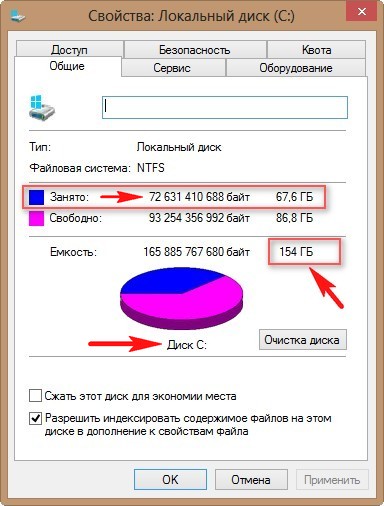
注: 続行する前に、SSD からすべてのパーティションを削除してください。


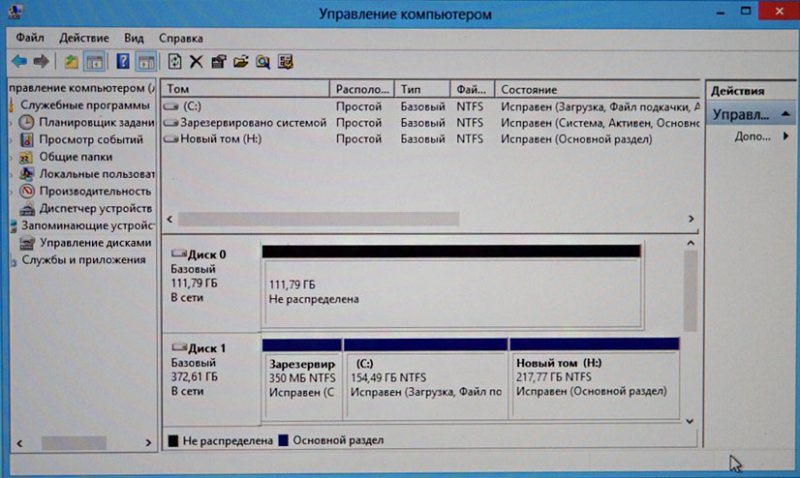
プログラムのブートディスクまたはフラッシュドライブから作業します。 プログラム自体で、またはこの記事を使用してブートディスクまたはフラッシュドライブを作成できます。
1. ブートディスクまたはフラッシュドライブからAcronis True Imageをコンピュータにダウンロードします。
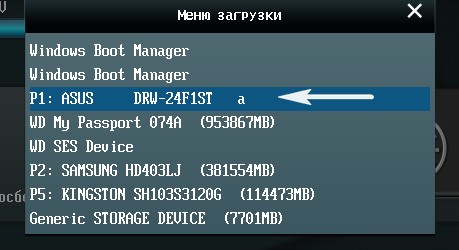
Acronis True Image 11 のメイン ウィンドウで、
バックアップ。 ディスク。
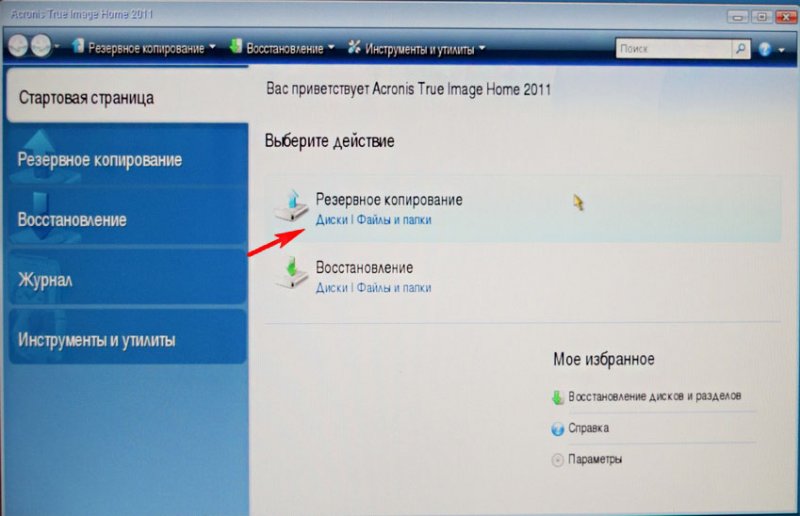
アーカイブされたセクション。
表示されるウィンドウには、3 つのディスクが表示されます。
ディスク1。 私のポータブル USB ハード ドライブ WD。
ディスク2。 SSD にはパーティションがありません。
ディスク3。 Samsung ハード ドライブ: HD403LJ (そこから Windows 8 を転送します)。 バックアップに含めるには、Samsung ハード ドライブのチェックボックスをオンにします: HD403LJ 隠しパーティション システム予約済み、ボリューム 350 MB、隠しパーティションの主な目的はファイルを保存することです Windows ブート 7 または Windows 8。Acronis によって C: ドライブが割り当てられました。オペレーティング システム自体では、このパーティションには文字がなく、ディスクの管理でのみ表示されます。
左クリックすると画像が拡大します
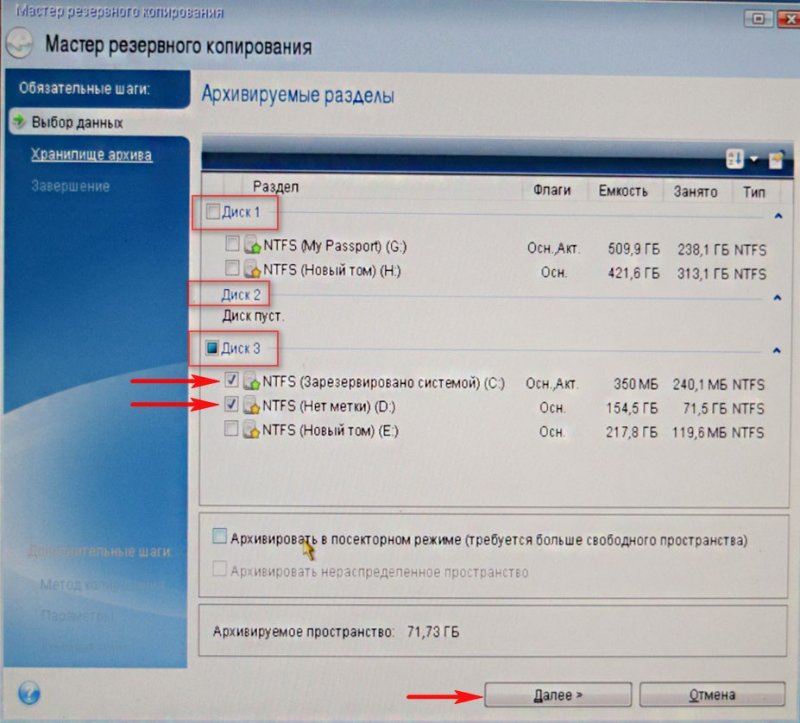
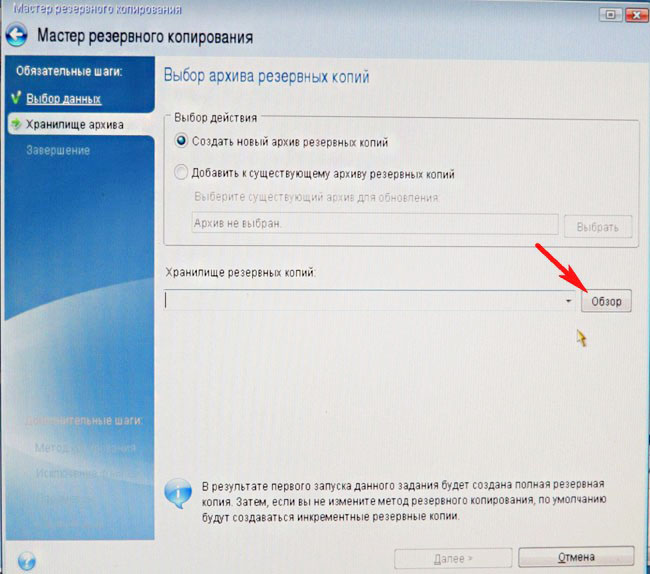
ここでは、ウィンドウの左側にある文字 D: の下にある外付けハード ドライブを選択します。その上のファイルはウィンドウの右側に表示されるため、混乱するのは非常に困難です。
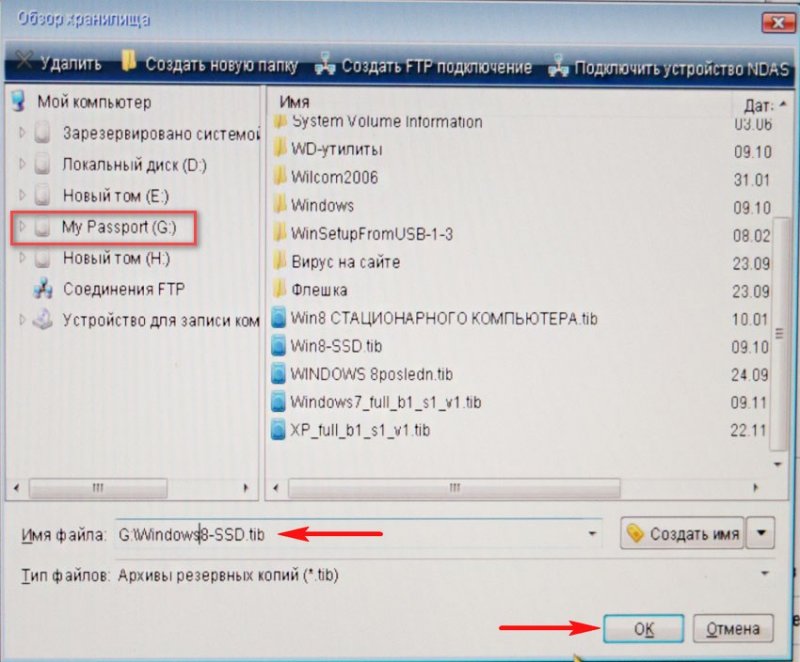
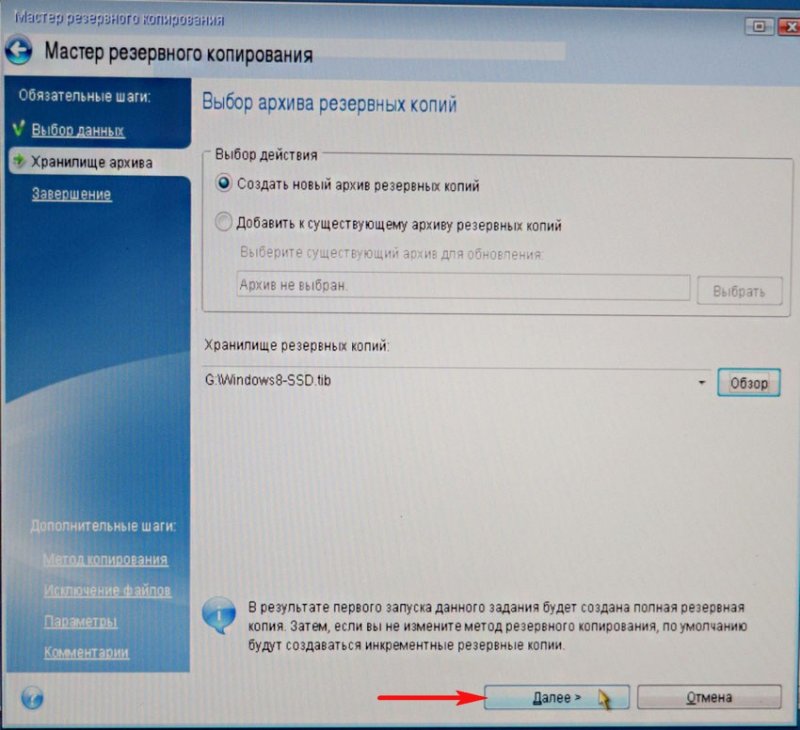
始めましょう
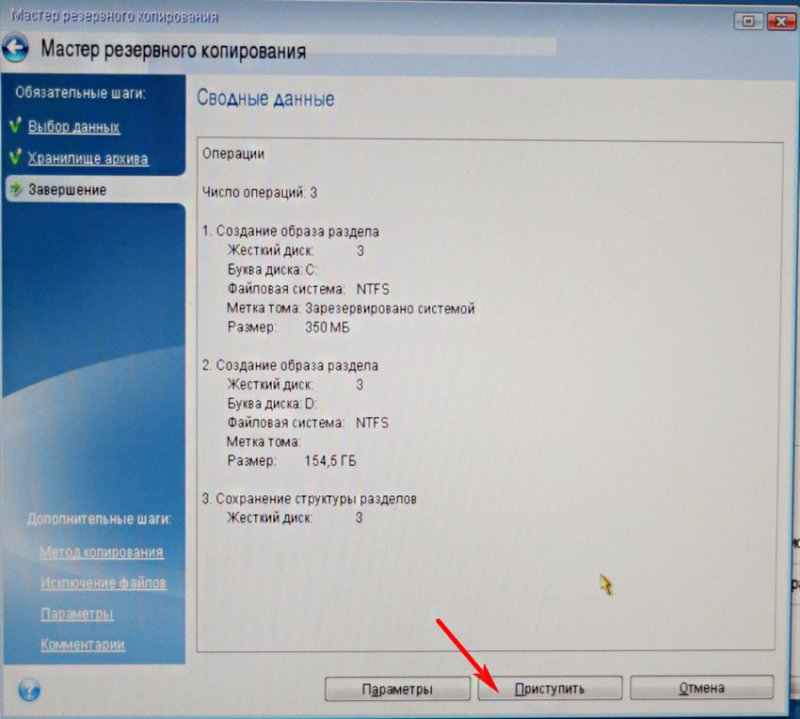
Windows 8 のバックアップが作成されており、SSD に転送します。

Windows 8 のバックアップが作成されました。
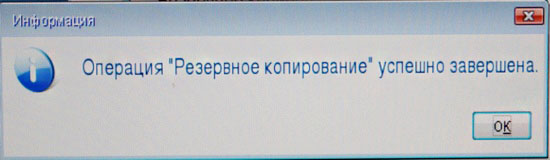
移行 Windows 8 から SSD へのバックアップ
皆さん、今、あなたも私もコンピューターの電源を切り、古い Samsung ハード ドライブ (HD403LJ) を転送したらすぐに取り外してください。再接続できます。
その結果、 システムユニット Kingston HyperX 3K SSD と WD USB ポータブル ハード ドライブは残ります。

ドライブには、Acronis True Image 11 プログラムが含まれるブート ディスク、またはこのプログラムが含まれるブート可能なフラッシュ ドライブがあります。
コンピューターの電源を入れ、再度起動します。 起動可能なフラッシュドライブまたは アクロニスディスク真実のイメージ。
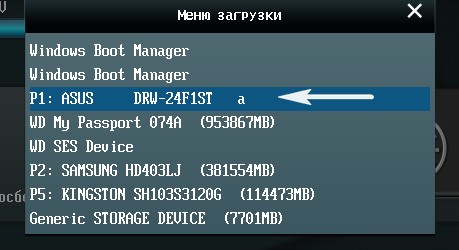
回復。 ディスク.
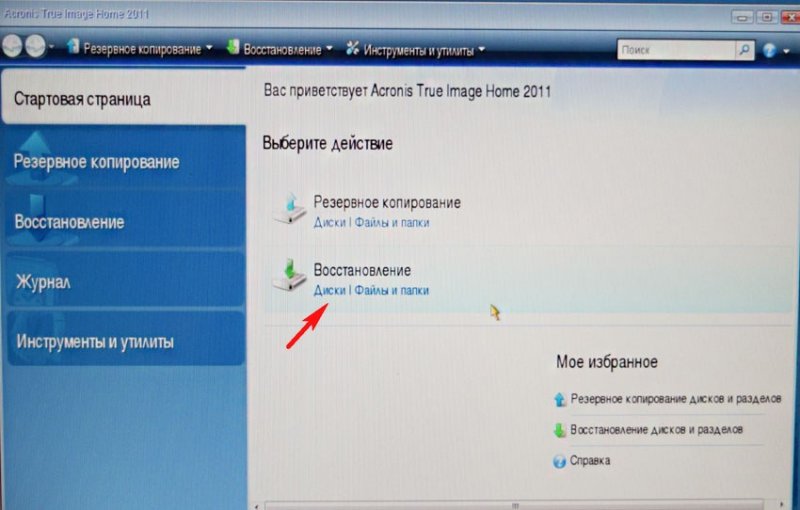
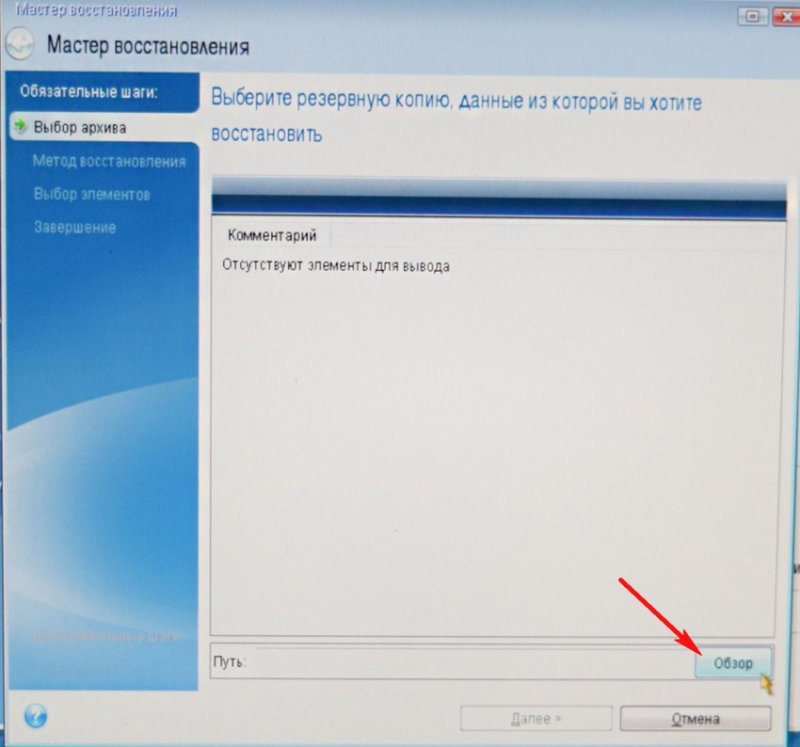
ポータブルのドライブ D: にバックアップが見つかりました USBハードドライブ。 左マウスで一度選択し、「OK」をクリックします。
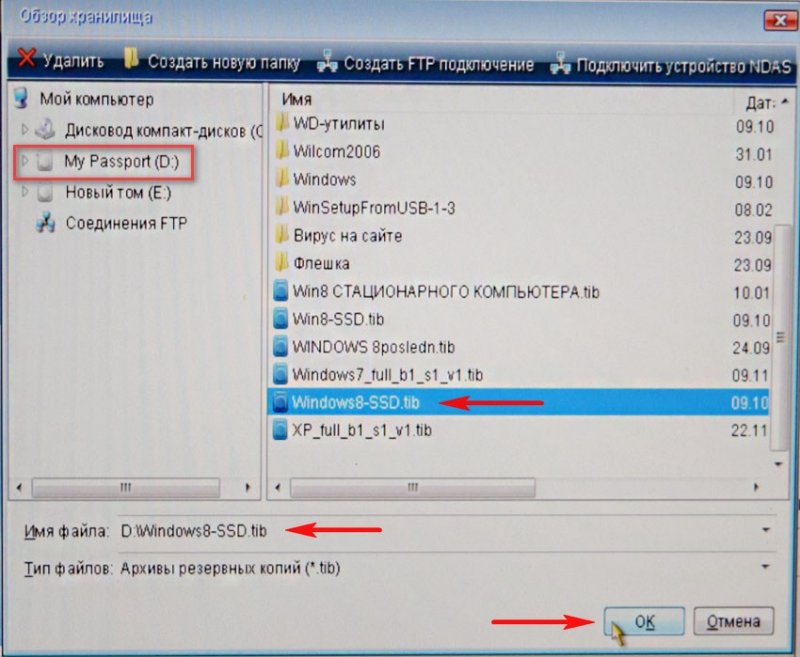
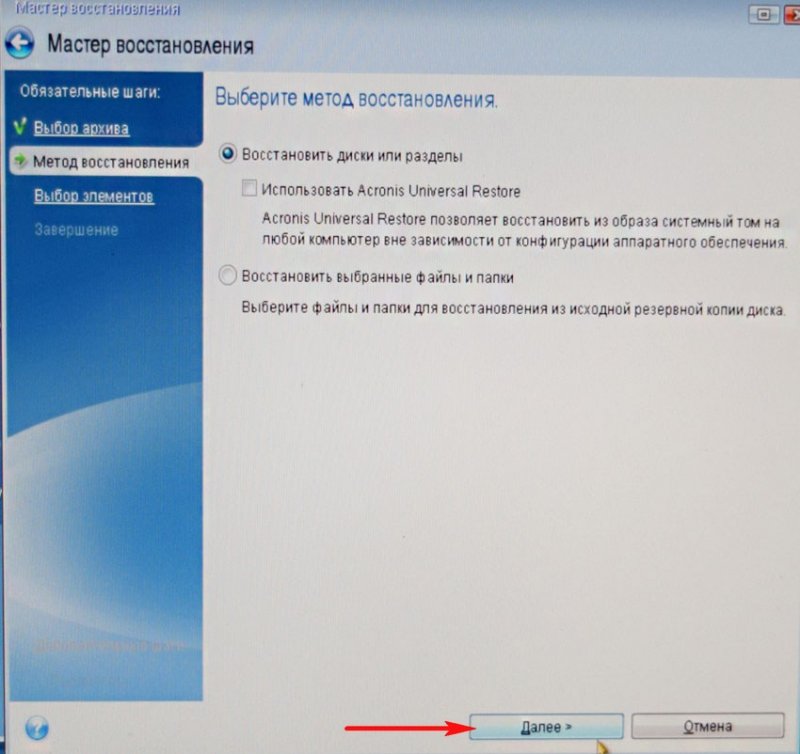
Acronis True Image は、バックアップを作成元のハード ドライブ (Samsung: HD403LJ) に復元しようとしていますが、代わりに SSD がすでに準備されていることをプログラムはまだ認識していません。
非表示セクション「システム予約済み (システムによって予約済み)、ボリューム 350 MB」を確認します。
MBRボックスにチェックを入れます
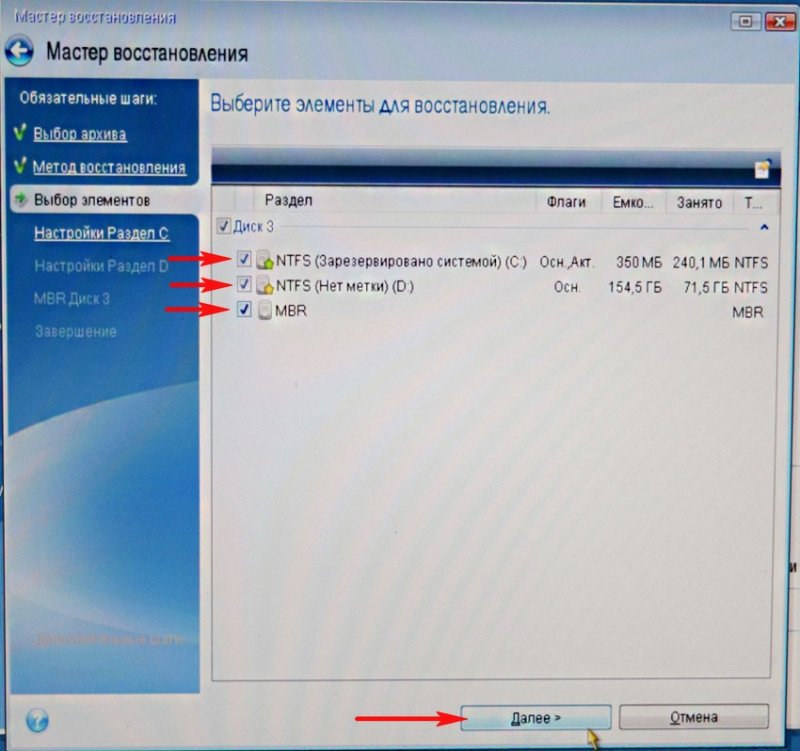
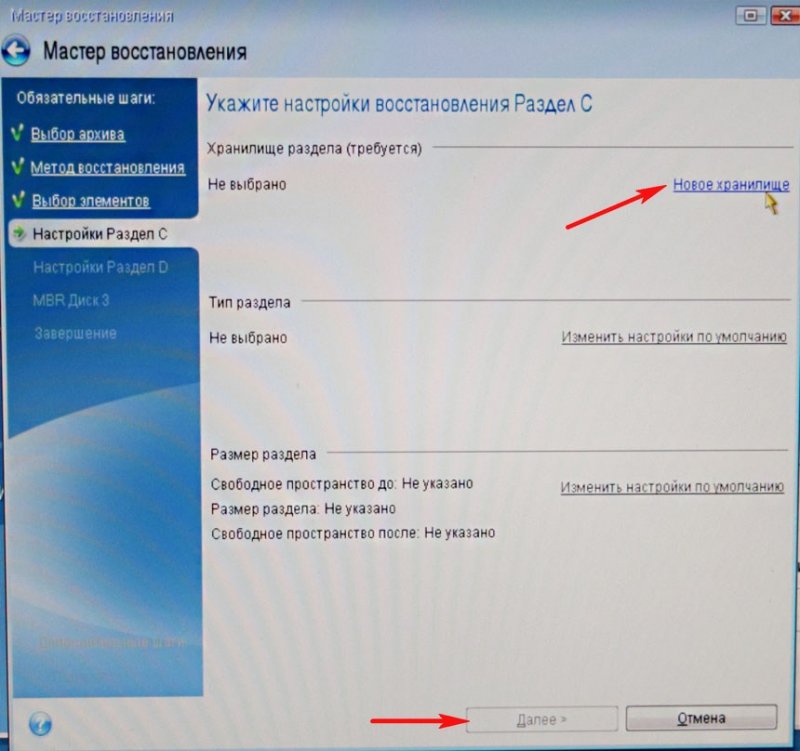
SSD ソリッド ステート ドライブの未割り当て領域をマウスの左ボタンで選択し、 ボタンをクリックします。 受け入れる.
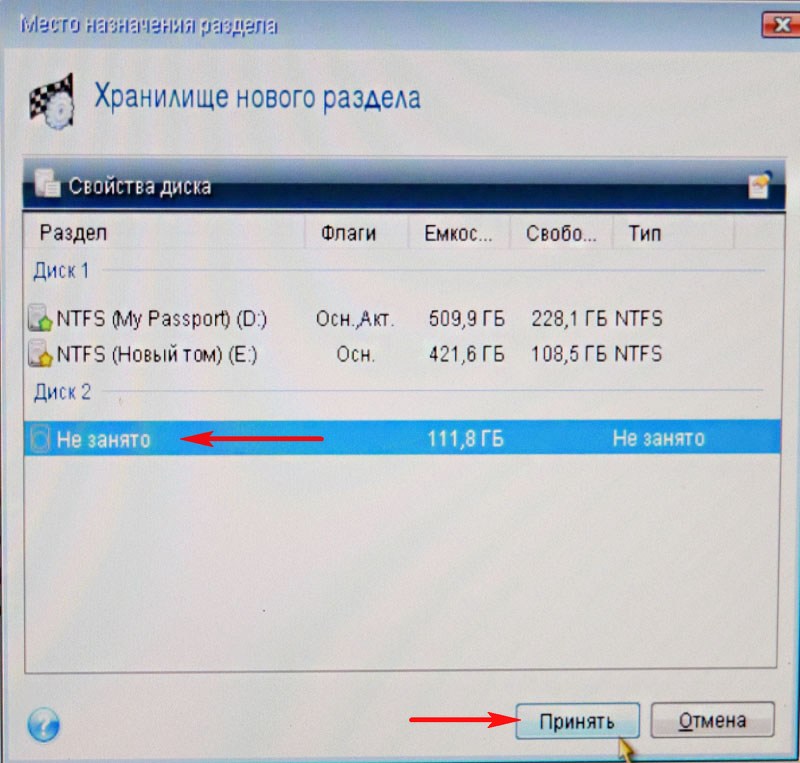
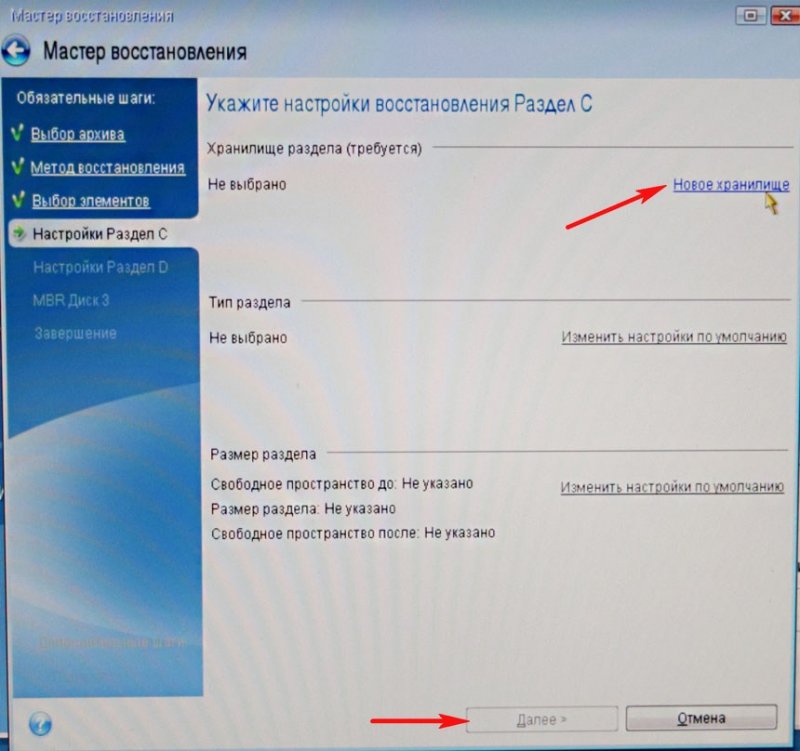
もう一度、SSD ソリッド ステート ドライブの未割り当て領域を左マウスで選択し、ボタンをクリックします。 受け入れる.
![]()
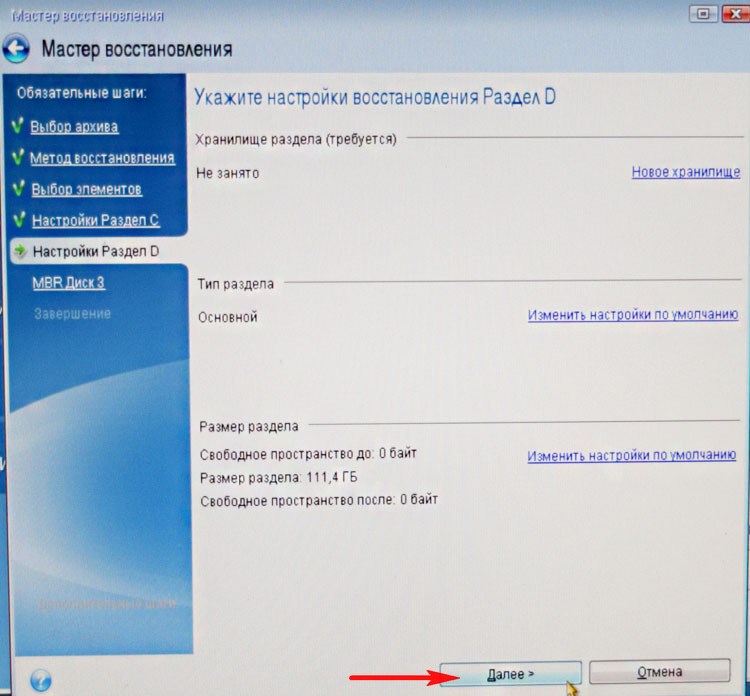
MBR リカバリのターゲット ディスクを選択します。
SSD ソリッド ステート ドライブを選択し、左マウスで選択し、[次へ] をクリックします。
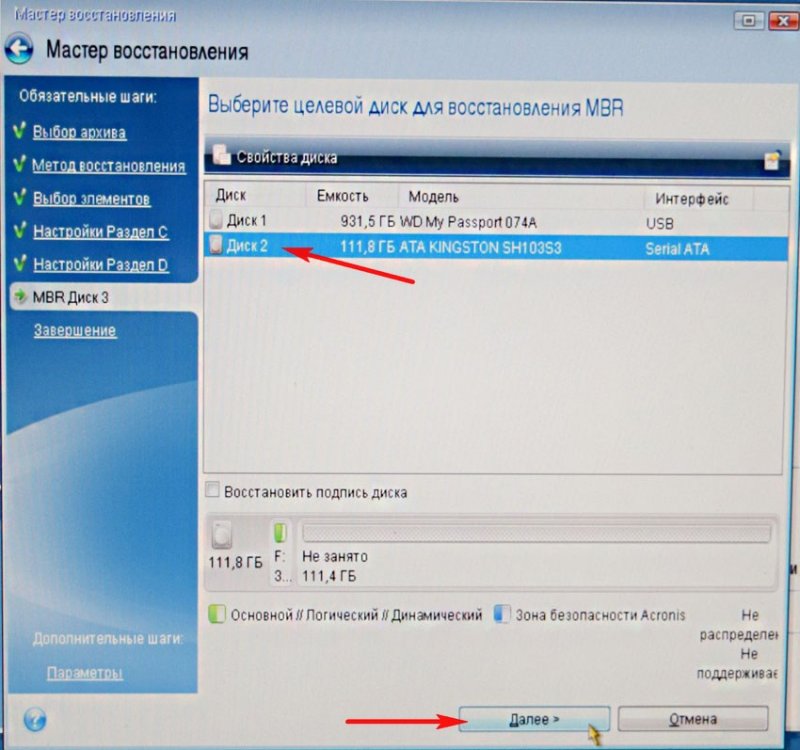
始めましょう.
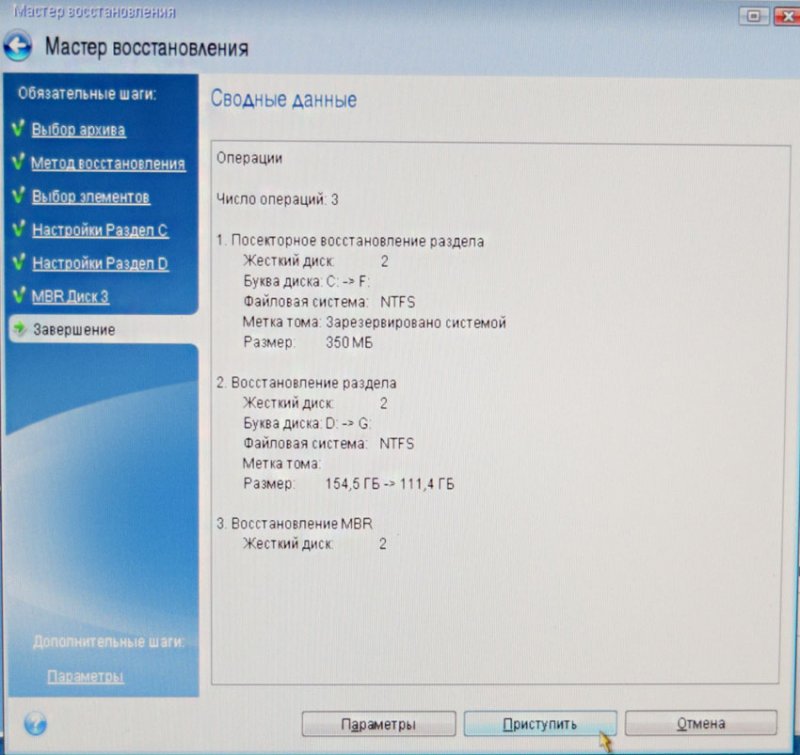
バックアップを SSD ソリッド ステート ドライブに展開するプロセスが開始され、正常に終了します。


再起動し、Kingston HyperX 3K SSD ソリッド ステート ドライブから起動し、転送された Windows 8 を起動するように BIOS を設定します。

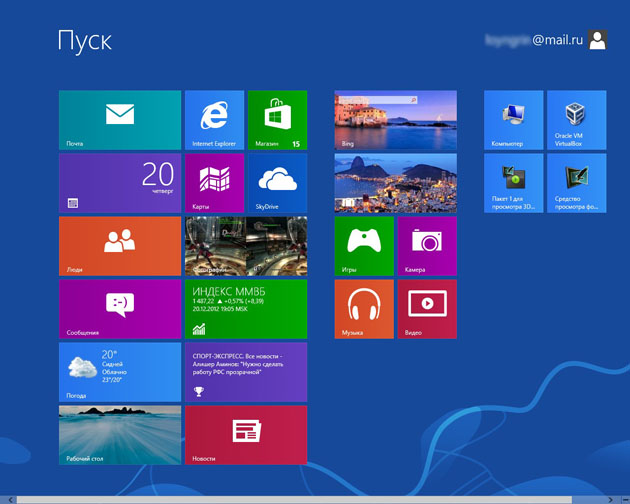
オペレーティング システムの読み込みが大幅に速くなります。 「ディスク管理」に入ります。 手術室 Windowsシステム 8は無事転送されました。
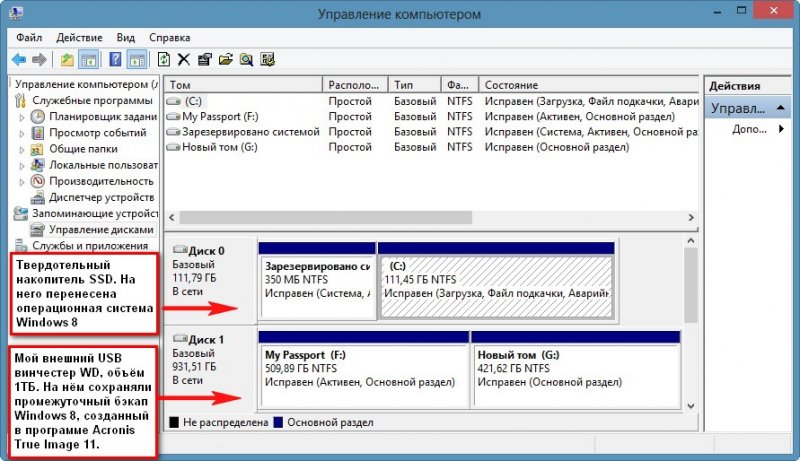
私は次のような質問を予想します。」 古いハードドライブをコンピュータに接続するとどうなりますか??"
回答: 「何も悪いことは起こりません。BIOS で最初に起動するデバイスとして SSD ソリッド ステート ドライブを設定すると、コンピュータは SSD から起動します。BIOS で古い Samsung ハード ドライブ: HD403LJ を設定すると、コンピュータは SSD から起動します。最初のデバイスが起動すると、コンピューターは Samsung: HD403LJ から起動します。 記事を読む -
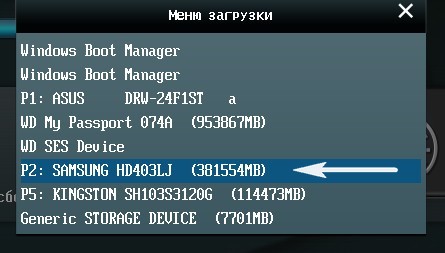
一般に、古いハード ドライブに 1 つのパーティションを作成し、そこにデータ ファイルを保存するのが賢明です。
最終的には全く違った結果になり、友人はデータ用にもう 1 TB のハードドライブを購入し、Samsung: HD403LJ がお土産として持って行こうと申し出たので、私も同意しました。

SSDパーティションの正しい位置合わせ
皆さん、オペレーティング システムを HDD から SSD に転送した後、SSD アーキテクチャに対してディスク パーティションが正しく配置されていることを確認する必要があります。 アライメントされたパーティションの保証 最大のパフォーマンス、SSDの速度と耐久性。 セクションが正しく配置されていることを確認します 無料のユーティリティ AS SSD ベンチマーク。
ユーティリティを起動しましょう。 左上隅に2本の線があるはずです 緑、2 行目の数値は 4 で割り切れるはずです。これはすべて、セクションが正しく配置されていることを示しています。 すべてがスクリーンショットの通りであれば、パーティションに問題はありません。
オフセットが正しくない場合、線は赤になります。
AS SSD ベンチマーク プログラムを使用すると、さまざまな連続読み取りおよび書き込みテストで SSD をテストできます。 テストを実行するには、「開始」をクリックします。 楽しみとして、単純なハードドライブをテストして結果を比較することもできます。 すべてのテストで SSD が優位になります。
詳細については、記事をご覧ください。
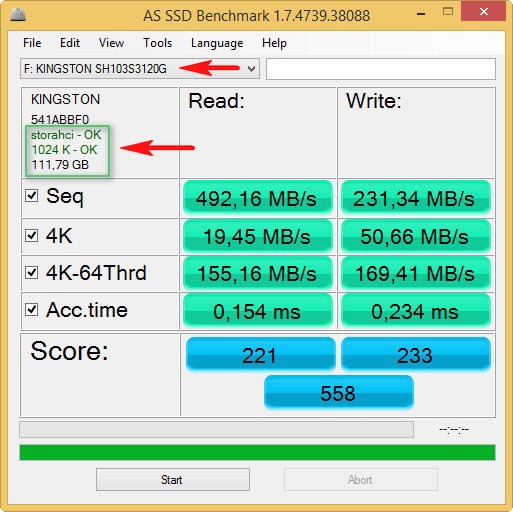
オンラインでは、Windows をソリッド ステート ドライブに再度インストールする必要があるという意見に遭遇することがありますが、Windows がインストールされているときから、既製の安定したオペレーティング システムを通常の HDD から SSD に転送することはできません。 HDD に応じて、そのすべてのサービスが HDD 操作用に起動されます。 ただし、そのようなシステムを SSD に転送すると、多くのサービスは作業の高速化に役立たないだけでなく、新しい SSD の急速な消耗にもつながります (デフラグなど)。
これは完全に正しいわけではないと思います。なぜなら、悪名高い最適化機能をオフにすることもできるし、デフラグに数日間費やすこともできるからです。 クリーンインストール何百ものプログラムを備えたシステムは望んでいません。 では、なぜ SSD メーカー自身がオペレーティング システムを HDD から SSD に転送するためのユーティリティを開発するのでしょうか?
私は個人的に、完成した Windows を SSD に何度も移しました。たとえば、職場のコンピューターでは、2 年前に Windows 8 (旅行者として使用しています) を HDD から SSD (容量 60 GB) に移し、その後、同じものを移しました。 Windows を別の SSD ドライブ (ボリューム 120GB) に接続すると、すべてが非常に高速に動作するので、これ以上高速にする必要はありません。
将来的には、もちろん、新しいオペレーティング システムをソリッド ステート ドライブに再度インストールすることになります。
現在、システムをバックアップ (バックアップ) できるプログラムが数多くあります。 残念ながら、すべてが復元(復元)できるわけではありません。 今日最も人気のあるプログラムの 1 つは、 Acronis True Image。 この記事ではその使い方を紹介します Acronis True Image、システムを新しいハードウェアに移行できますが、これは多くの場合、それほど簡単ではありません。
インストールプロセスの説明 Acronis True Imageできるだけ単純に起こるので、意味がないと思います。 インストール直後に、システムの完全なバックアップ イメージを作成することをお勧めします。 アクロニスは、システム内のすべての論理ディスクを表示します。コンピュータ/サーバーが RAID-1、RAID-5、またはその他のものを使用しているかどうかは関係ありません。 フルコピー(フルシステムイメージ)の場合は、ディスク全体(ディスク全体)を選択します。
何を保存するかを選択したら、どこに保存するかを指定する必要があります。 原則として、別のディスクや別のサーバーに保存することもできます。これはまさに私たちが行ったことです。
次の段階では、どのタイプを選択する必要があります バックアップ(バックアップ)やります。 3種類お作り致します。 1 つ目は、この例では「新しい完全バックアップ アーカイブの作成」を選択することです。
2 番目の方法は「増分バックアップを作成する」です。 このメソッドは、システムの最後のコピー (バックアップ) 以降に発生したすべての変更を保存します。
3つ目の方法は「差分バックアップアーカイブを作成する」です。 この方法では、システムの最後の完全コピー (完全バックアップ) 以降に発生したすべての変更が保存されます。
バックアップの種類を選択すると、コピー設定を構成できるウィンドウが表示されます。 多くのデフォルト設定はそのままにしておくことができます。 私の意見では、標準の圧縮レベルと 優先度が高いシステム (ジョブの優先順位が高い) では、すべてが保存されるイメージのサイズ (イメージ サイズ) とプロセス全体の実行時間 (イメージの作成時間) の間で最適なバランスが得られます。
さて、これでコメントを書くことができます。 これを強くお勧めします。なぜなら、ここに何を保存したのか、コメントが数か月後に役立つからです :)。
システム全体を保存したら、新しいハードウェアへのイメージ ファイルの復元に進むことができます。 これを行うには、何らかの方法で新しいコンピュータで Acronis を起動する必要があります。
これを行うには、Acronis で作成できる Rescue CD を使用できます。
RIS イメージ、CD、またはフロッピーには、回復プロセスを開始できる Linux ブートが含まれています。 回復プロセス全体は非常にシンプルなので、すべてが次のいくつかのポイントに当てはまります。
- CD や PXE などからブートします;)
- 私たちは、使い慣れた Acronis インターフェイスを高く評価しています。
- 最近作成したファイル (画像) がどこにあるかを選択します。
- 復元先のディスクを選択します (新しいコンピュータ/サーバー上のディスクを意味します)。
- これはプロセス全体の中で最も重要なオプションです。 新しいハードウェアには常にサードパーティ製ドライバーを選択します。
- 回復プロセスを開始し、リラックスします。 回復には少し時間がかかるかもしれないので、今がコーヒーを飲むのに良い時期です。
ポイント 5 に特に注意してください。新しいコンピューター/サーバーに別のディスク管理コントローラー (IDE、SATA、SCSI、RAID コントローラー) が搭載されている場合、最初の起動時に有名なブルー スクリーンが表示される可能性があります。 。 Universal Restore を使用すると、システムに「フィード」する機会が得られます。 必要なドライバー。 最も重要なことは、システムが起動することです。 それ以外はすべて非常に簡単になります。
こんにちは管理者、私は欲しいです Windows 7 を通常のハードドライブから SSD に転送する。 あなたの記事と Paragon Migrate OS to SSD 3.0 を読みましたが、これらのプログラムは持っていませんが、Acronis True Image 11 はありません。質問 - Acronis True Image 11 を使用して Windows 7 を SSD に転送することは可能ですか? 実際のところ、私にとっては何も機能せず、SSDには何も転送されません。 このトピックに関するスクリーンショットのない表面的な説明がインターネット上にありますが、役に立ちません。
管理者さん、失礼なお願いがあります。きっとあなたは職場で Windows 7、8 をクライアントに定期的に通常のハード ドライブから SSD ソリッド ステート ドライブに転送していると思います。これは仮想マシンではなく、通常のコンピュータを使って、すべてを記録してもらえますか? 通常のカメラを使用して、Windows がどのように通常のネジから SSD に「ライブ」で転送されるかを見てみたいと思います。
Acronis True Image を使用して Windows 7、8 を通常のハードドライブから SSD に転送する方法
こんにちは、友達、何のことを話しているのですか? もちろんプロセスをキャプチャーすることもできます通常の写真を使用して Windows 8 を SSD に転送します。
- 注意: このサイトには同様の記事があり、同じことを行っていますが、クローン操作のみを使用しています。
- 記事に興味がある場合は、特集セクションにアクセスしてください。 あるストレージデバイスから別のストレージデバイスへ。
しかし、私が言いたいのは、Acronis True Image プログラムと、完全に新しいバージョンではないプログラムであっても、同じ結果を生成できるということです。 読者が言ったように、今日はこれを実演します。仮想マシンは使用せず、ライブで行います。
- この記事では、標準の MBR パーティション テーブル形式でハード ドライブにインストールされた Windows 8.1 を転送するため、Acronis True Image 2011 ブート ディスクを使用しました。 ハードドライブに標準の GPT パーティション テーブル形式がある場合は、プログラム バージョンを使用して転送します。 、2014、2015 がありますが、これらのバージョンのコントロール インターフェイスはこの記事のものとまったく同じです。GPT と MBR の違い全体については、記事で説明しています。 .
1か月前の良い日、クラスメートが朝早く私の職場に来て、問題について愚痴を言いました。
私の友人はビデオ撮影者で、ビデオ、サウンド、写真を処理するためのさまざまなプログラムをコンピュータにインストールしています。 通常、コンピューターは正常に動作しますが、最近ハード ドライブがきしむようになり、タップするようになり、非常に頻繁に Windows 8 が起動時に自身 (ドライブ C:) のエラーをチェックし始め、このプロセスに 15 分ほどかかる場合があります。
オペレーティング システムを再インストールしても何も起こりませんでした。また、特定のプログラム (Adobe Premier Pro、Adobe After Effects、Pinnacle Studio、およびインターネット上で見つける必要があった多くの特別なフィルター) のせいで、数日かかりました。 つまり、このネジの問題のせいで、私の旧友は正常に動作できなくなりました。ハードドライブのこのような問題がこれほど多くの労力と神経を費やすとは想像すらできませんでした。 最終的に、彼はハードドライブを交換してオペレーティングシステムを再インストールするだけで十分だと判断しました。 何をするか?
120 GB の Kingston HyperX 3K SSD ソリッド ステート ドライブを持って友人の家に行く必要があり、友人の Windows 8 をそこに転送することにしました。古いハード ドライブはファイル ストレージとして使用できます。
Victoria プログラムを使用してサイトで問題のハード ドライブをスキャンすると、少数の不良が見つかりましたが、それらは Windows からも DOS からも再割り当てされず、リカバリはエラーで終了しました。
私の友人の Samsung のハード ドライブ: 容量 400 GB の HD403LJ は 2 つのセクションに分割されていました: ディスク C: Windows 8 オペレーティング システムを搭載した 155 GB、およびディスク D: 容量 220 GB。 また、120 GB Kingston HyperX 3K SSD ソリッド ステート ドライブと 1 TB WDC ポータブル USB ハード ドライブをコンピューターに接続しました。




ディスク C: - 155 GB (他のすべてのファイルとプログラムを含む) が 140 GB を占めていたため、何も再インストールせず、単に Windows 8 を新しいソリッド ステート ドライブ SSD に転送することにしました。しかし、SSD は 120 GB だったので、友人に削除するようアドバイスしました。 C: ドライブから不要なものをすべて削除した結果、必要なプログラムだけが C: ドライブに残り、写真、音楽、Adobe Premier Pro プロジェクト ファイルを半分空の H: ドライブに転送しました。
Windows 8 でドライブ C: インストールされているすべてのプログラムが 74 GB になったので、古き良き Acronis True Image を使用してこれをすべて SSD に転送します。
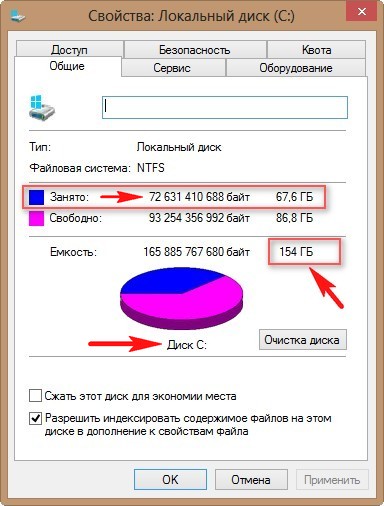
注: 続行する前に、SSD からすべてのパーティションを削除してください。


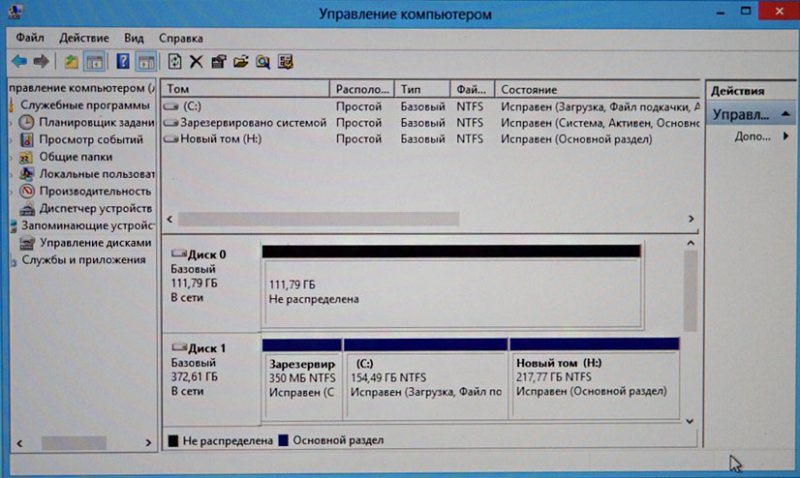
プログラムのブートディスクまたはフラッシュドライブから作業します。 プログラム自体で、またはこの記事を使用してブートディスクまたはフラッシュドライブを作成できます。
1. ブートディスクまたはフラッシュドライブからAcronis True Imageをコンピュータにダウンロードします。
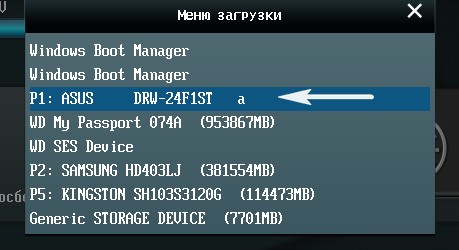
Acronis True Image 11 のメイン ウィンドウで、
バックアップ。 ディスク。
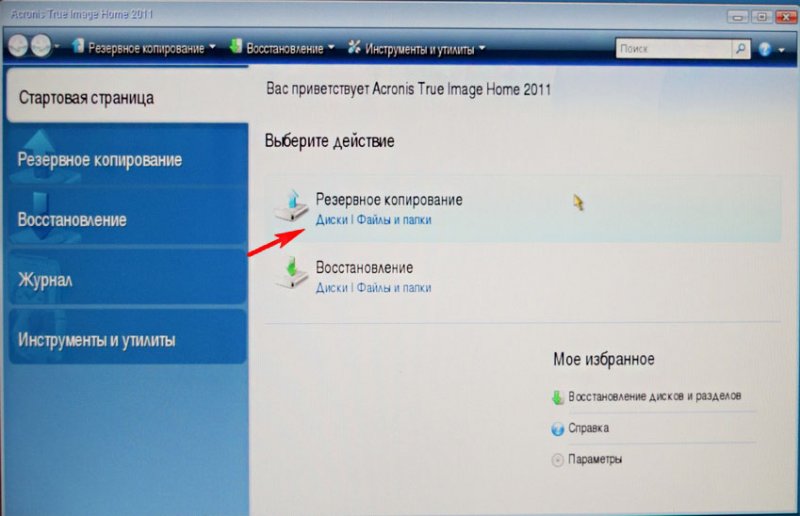
アーカイブされたセクション。
表示されるウィンドウには、3 つのディスクが表示されます。
ディスク1。 私のポータブル USB ハード ドライブ WD。
ディスク2。 SSD にはパーティションがありません。
ディスク3。 Samsung ハード ドライブ: HD403LJ (そこから Windows 8 を転送します)。 バックアップに含めるには、Samsung ハード ドライブのチェックボックスをオンにします。 HD403LJ 隠しパーティション システム予約済み、ボリューム 350 MB。隠しパーティションの主な目的は、Acronis によって Windows 7 または Windows 8 のダウンロード ファイルを保存することです。 、オペレーティング システム自体では、このパーティションには文字がなく、ディスク管理でのみ表示されます。
左クリックすると画像が拡大します
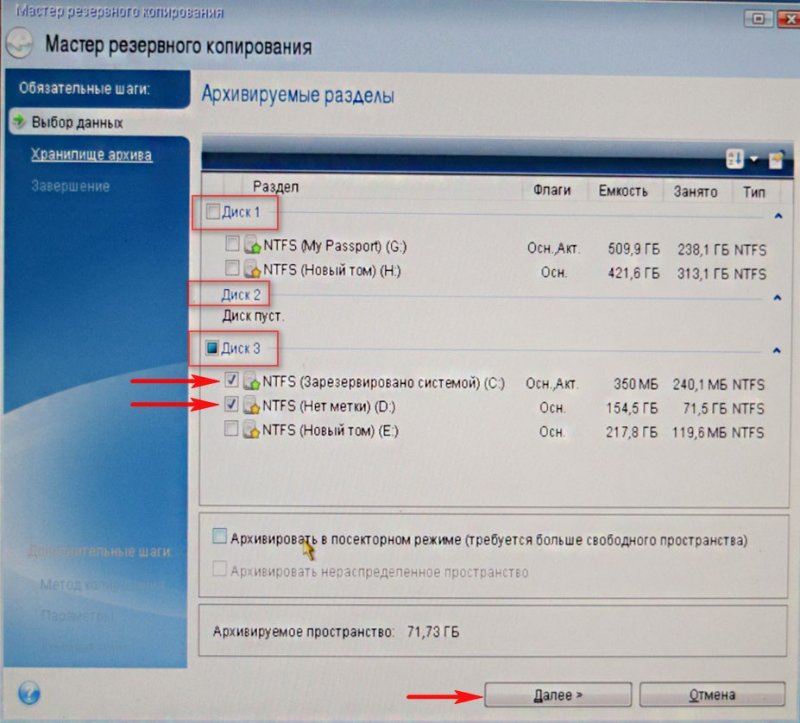
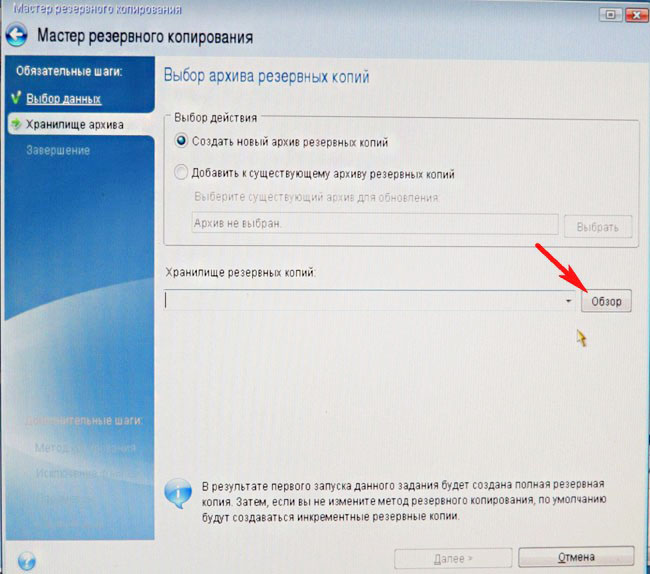
ここでは、ウィンドウの左側にある文字 D: の下にある外付けハード ドライブを選択します。その上のファイルはウィンドウの右側に表示されるため、混乱するのは非常に困難です。
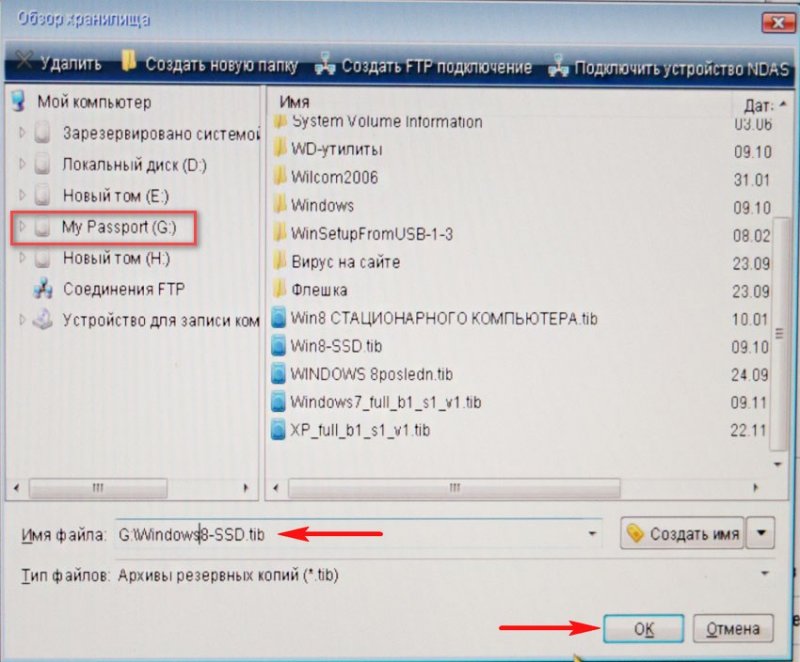
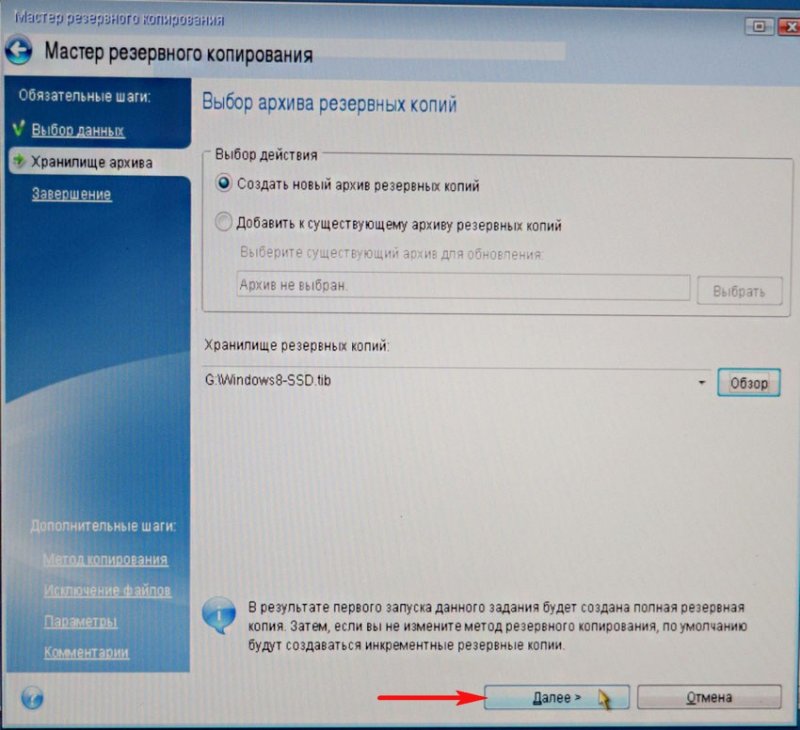
始めましょう
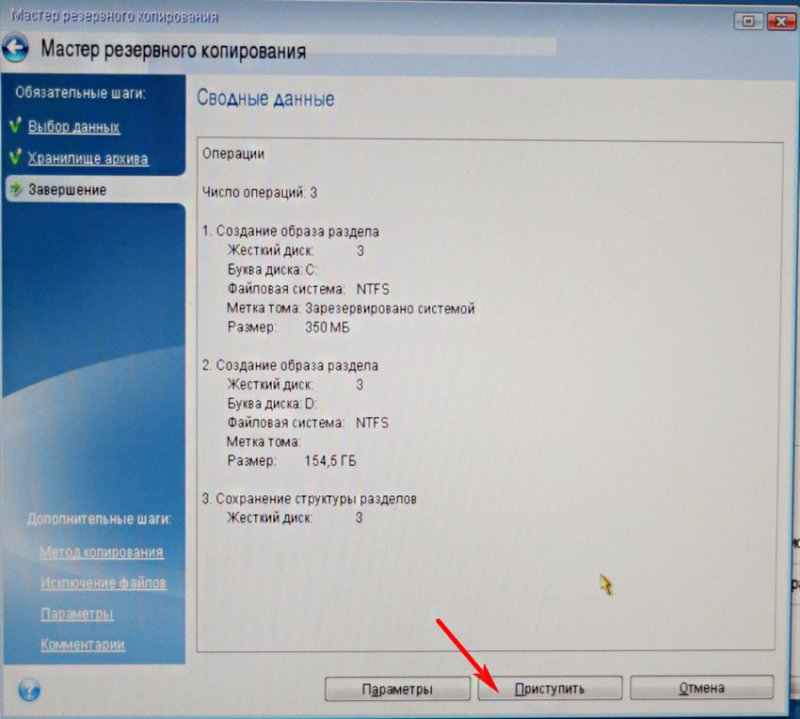
Windows 8 のバックアップが作成されており、SSD に転送します。

Windows 8 のバックアップが作成されました。
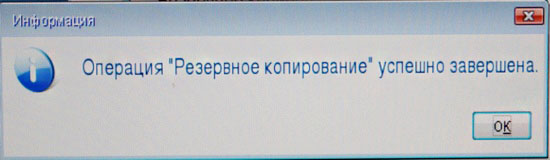
移行 Windows 8 から SSD へのバックアップ
皆さん、今、あなたも私もコンピューターの電源を切り、古い Samsung ハード ドライブ (HD403LJ) を転送したらすぐに取り外してください。再接続できます。
その結果、システムユニットに Kingston HyperX 3K SSD ソリッド ステート ドライブと WD USB ポータブル ハード ドライブが搭載されることになります。

ドライブには、Acronis True Image 11 プログラムが含まれるブート ディスク、またはこのプログラムが含まれるブート可能なフラッシュ ドライブがあります。
コンピュータの電源を入れ、起動可能な USB フラッシュ ドライブまたは Acronis True Image ディスクから再度起動します。
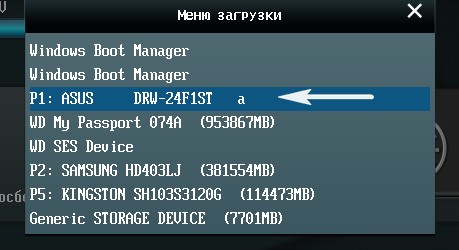
回復。 ディスク.
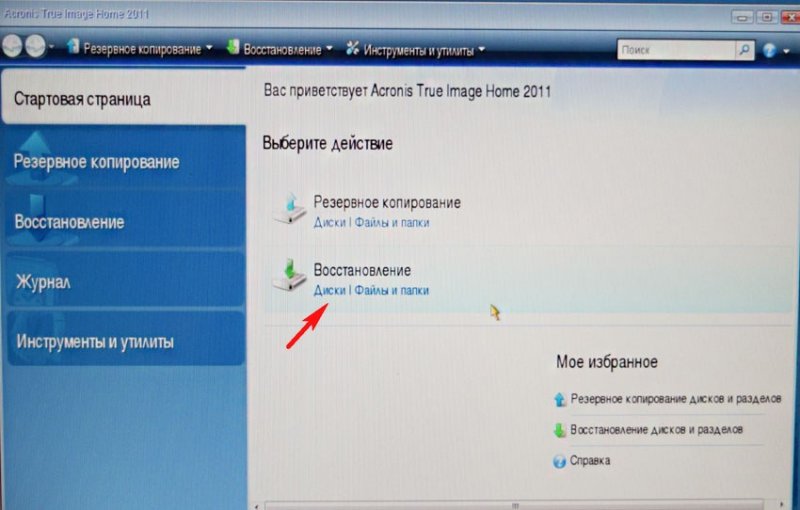
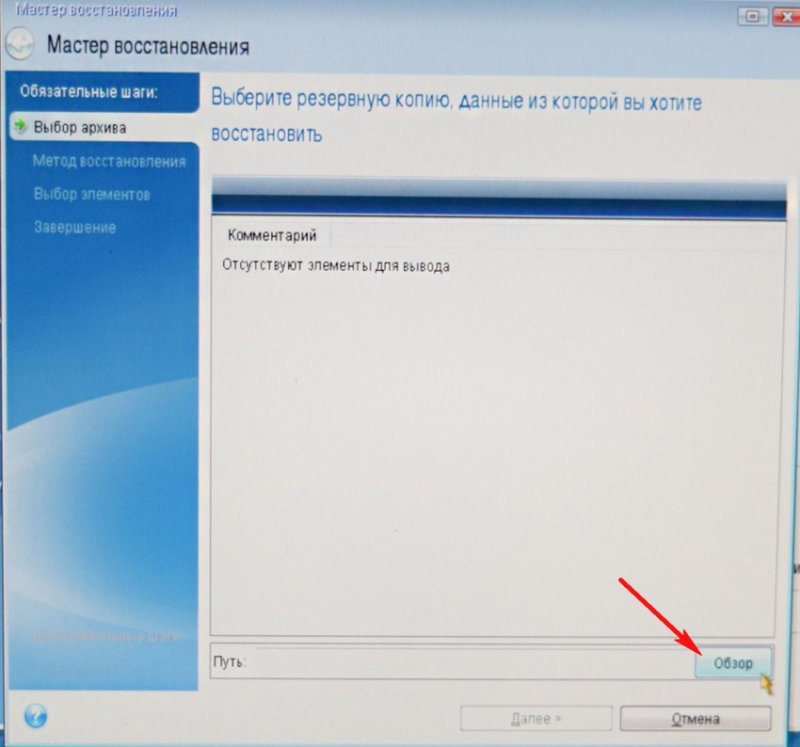
バックアップはポータブル USB ハード ドライブのドライブ D: にあります。 左マウスで一度選択し、「OK」をクリックします。
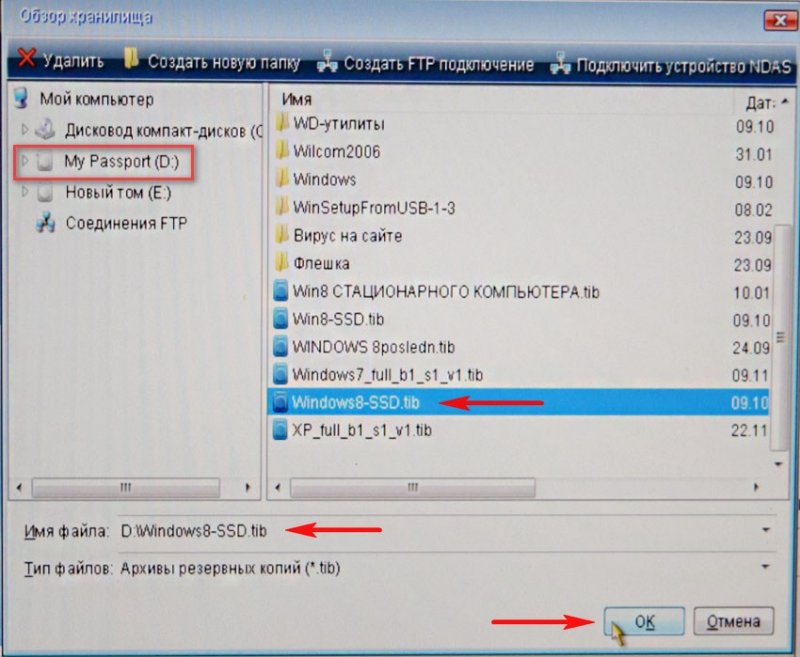
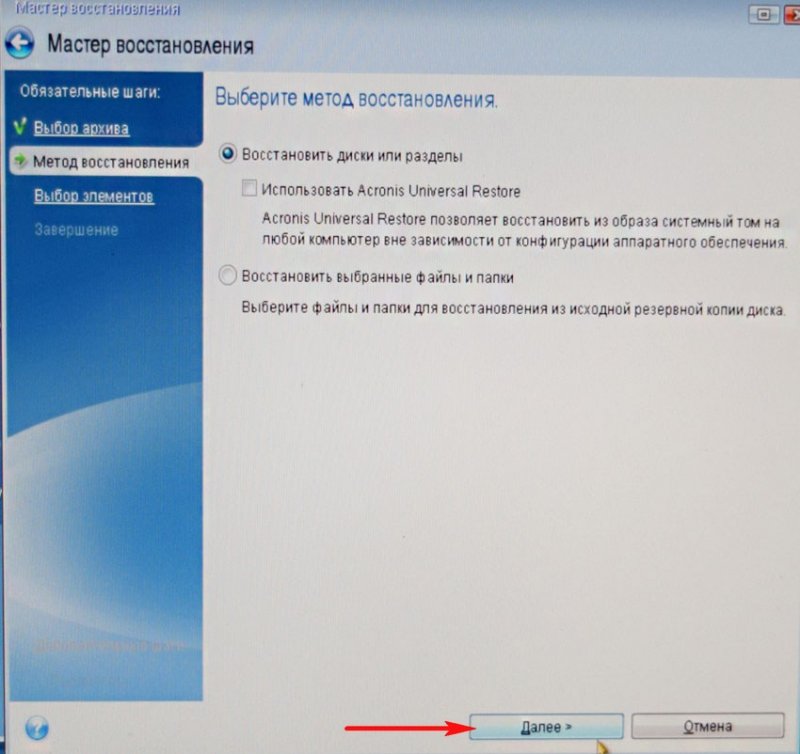
Acronis True Image は、バックアップを作成元のハード ドライブ (Samsung: HD403LJ) に復元しようとしていますが、代わりに SSD がすでに準備されていることをプログラムはまだ認識していません。
非表示セクション「システム予約済み (システムによって予約済み)、ボリューム 350 MB」を確認します。
MBRボックスにチェックを入れます
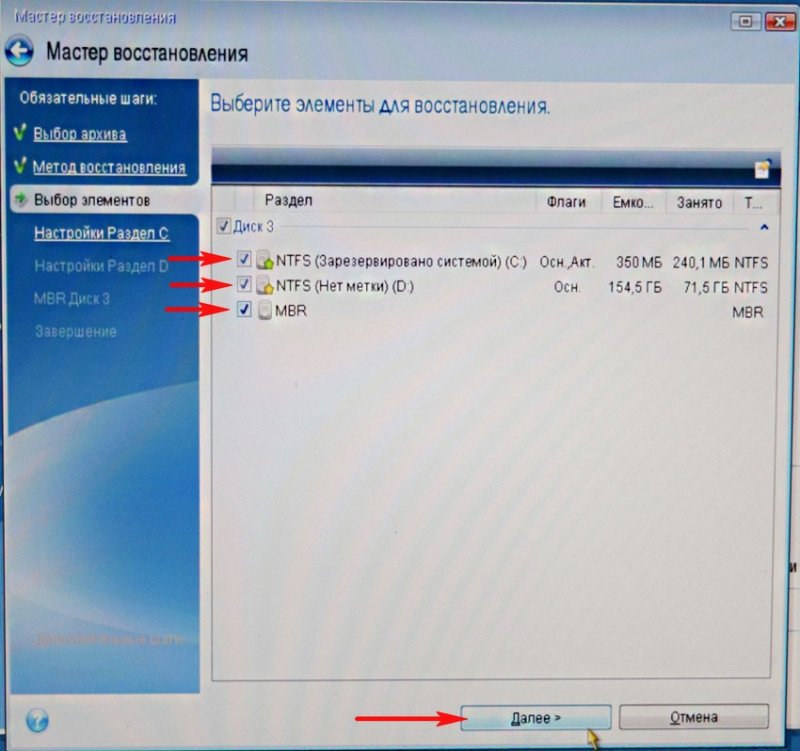
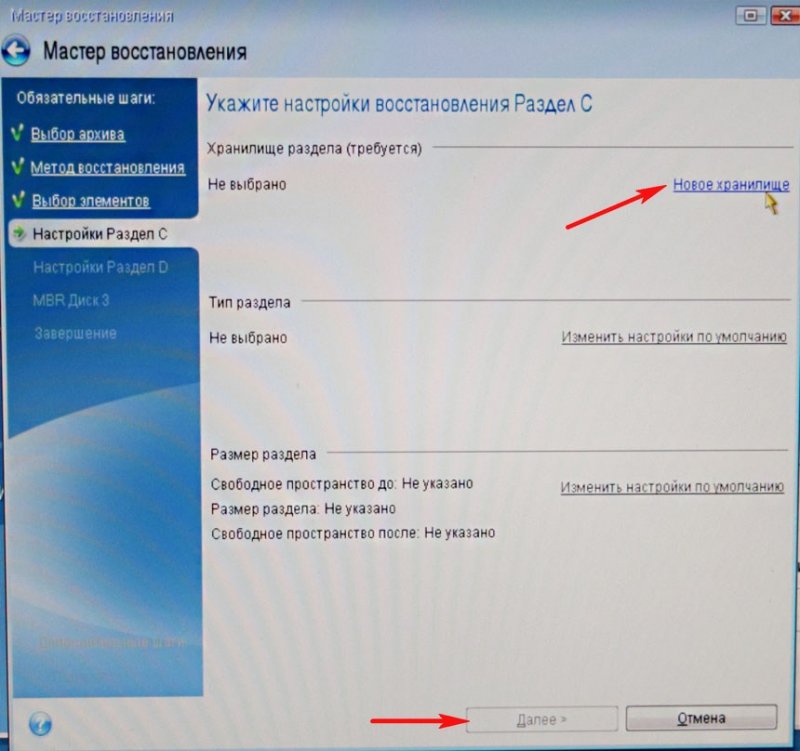
SSD ソリッド ステート ドライブの未割り当て領域をマウスの左ボタンで選択し、 ボタンをクリックします。 受け入れる.
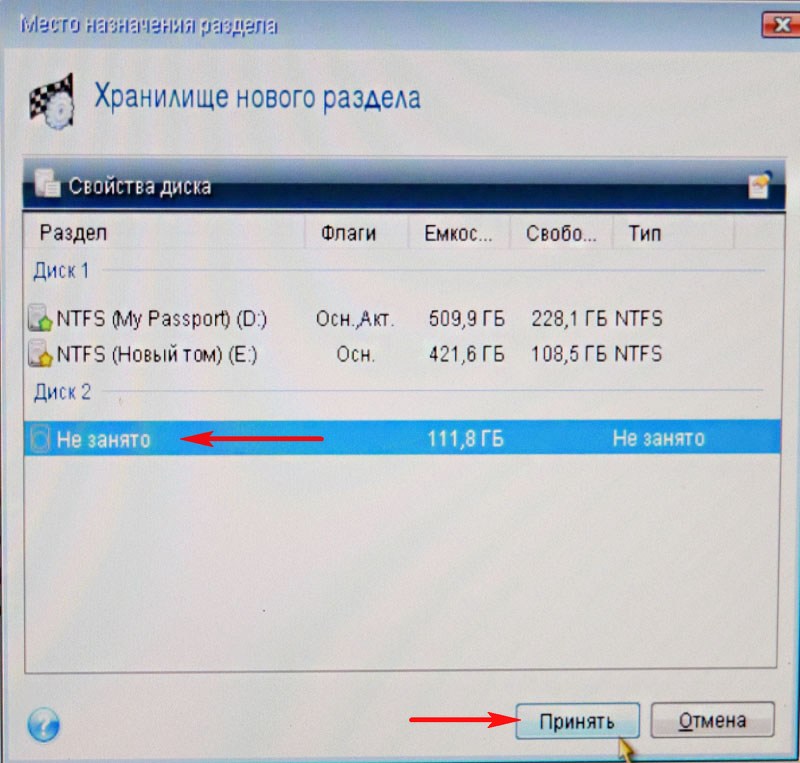
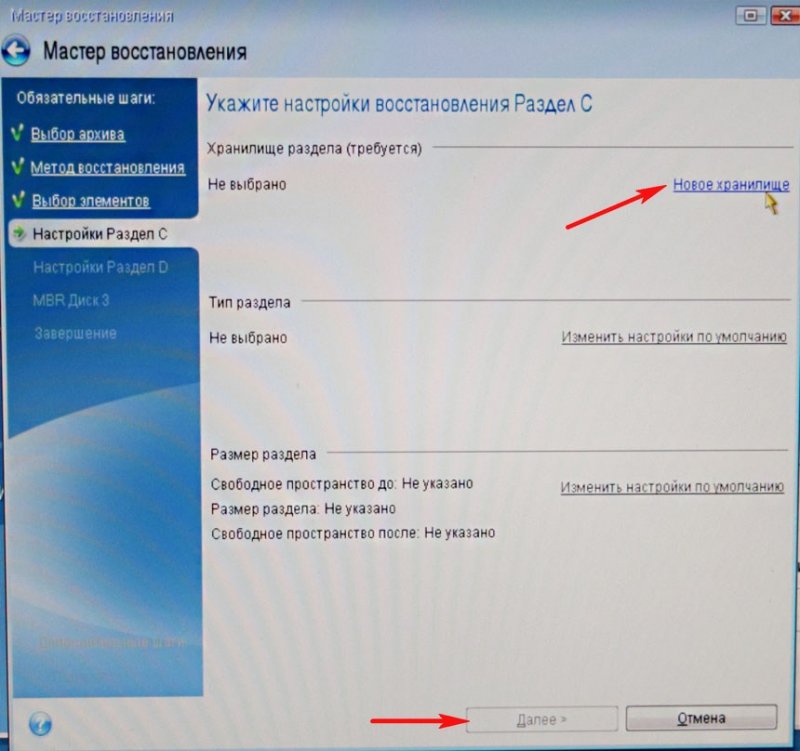
もう一度、SSD ソリッド ステート ドライブの未割り当て領域を左マウスで選択し、ボタンをクリックします。 受け入れる.
![]()
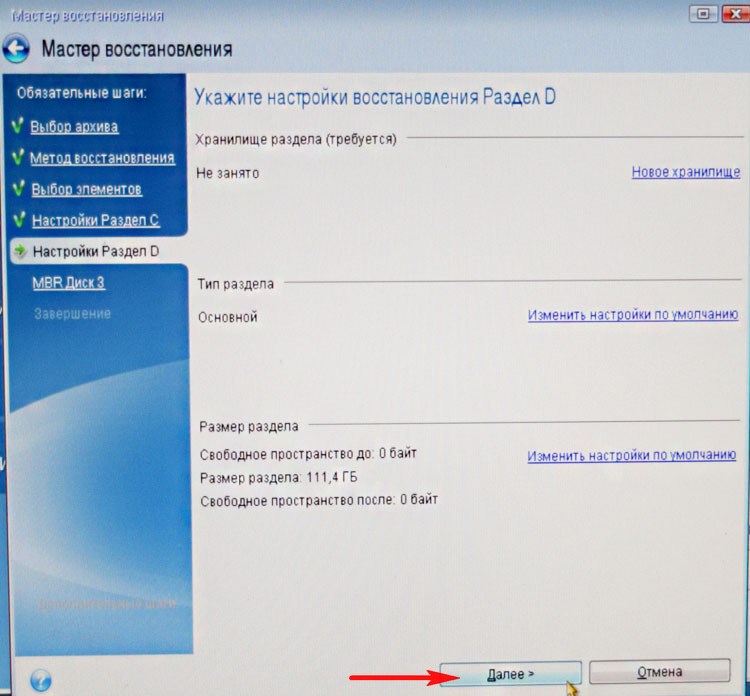
MBR リカバリのターゲット ディスクを選択します。
SSD ソリッド ステート ドライブを選択し、左マウスで選択し、[次へ] をクリックします。
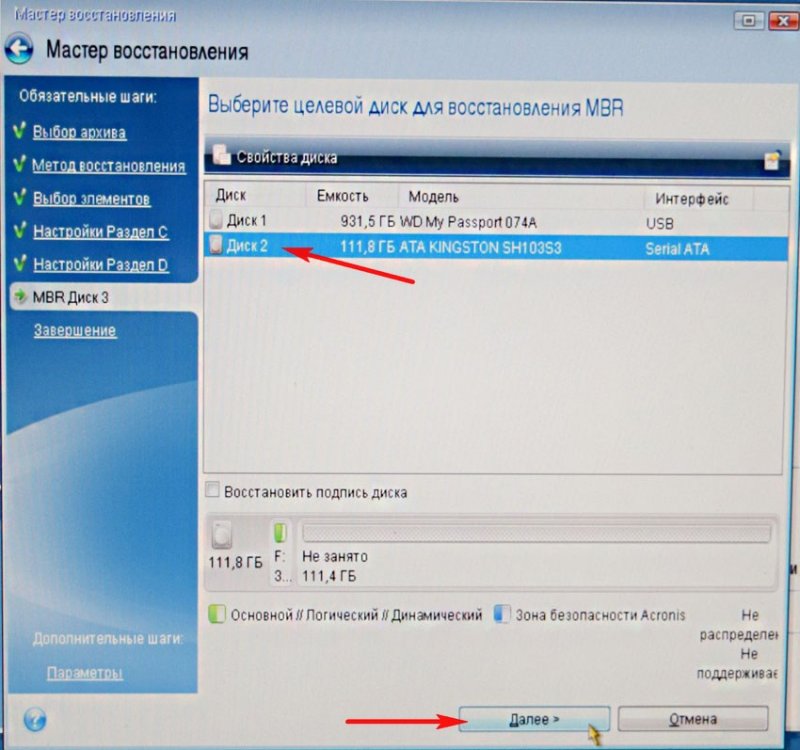
始めましょう.
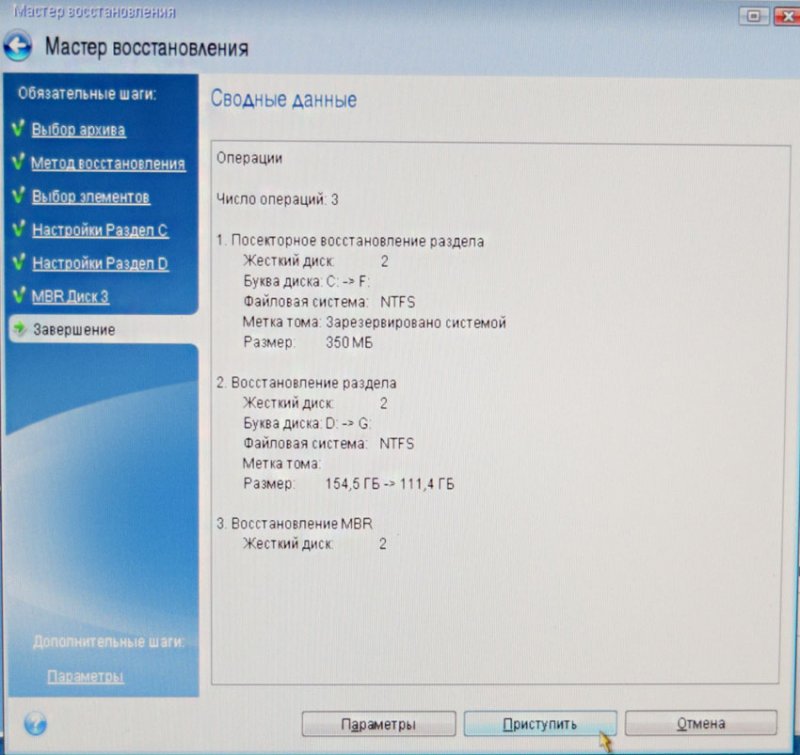
バックアップを SSD ソリッド ステート ドライブに展開するプロセスが開始され、正常に終了します。


再起動し、Kingston HyperX 3K SSD ソリッド ステート ドライブから起動し、転送された Windows 8 を起動するように BIOS を設定します。

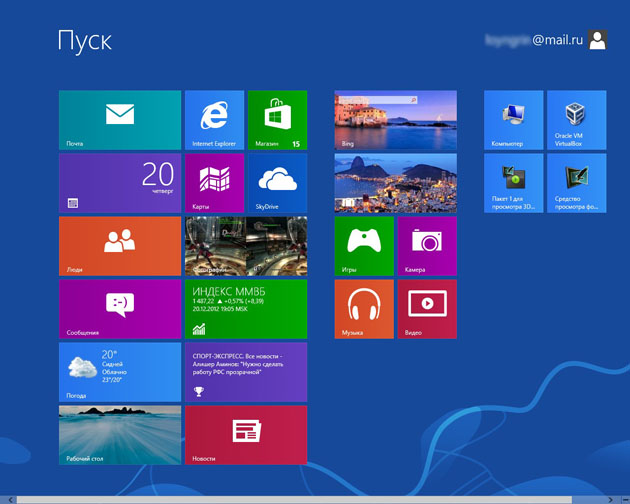
オペレーティング システムの読み込みが大幅に速くなります。 「ディスク管理」に入ります。 Windows 8 オペレーティング システムは正常に移行されました。
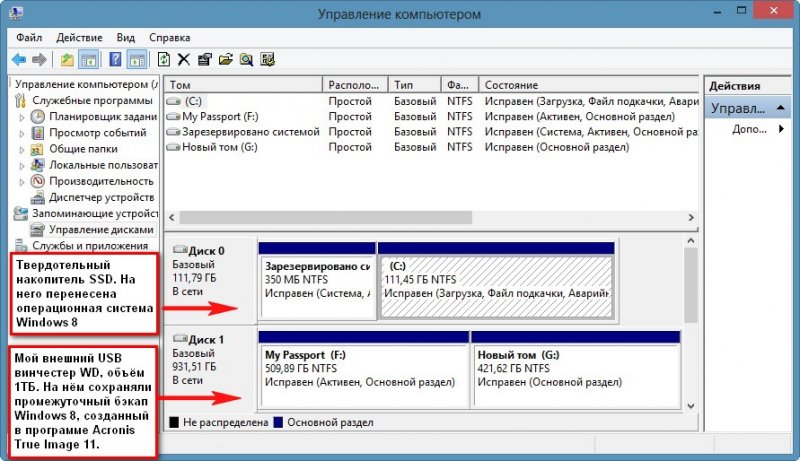
私は次のような質問を予想します。」 古いハードドライブをコンピュータに接続するとどうなりますか??"
回答: 「何も悪いことは起こりません。BIOS で最初に起動するデバイスとして SSD ソリッド ステート ドライブを設定すると、コンピュータは SSD から起動します。BIOS で古い Samsung ハード ドライブ: HD403LJ を設定すると、コンピュータは SSD から起動します。最初のデバイスが起動すると、コンピューターは Samsung: HD403LJ から起動します。 記事を読む -
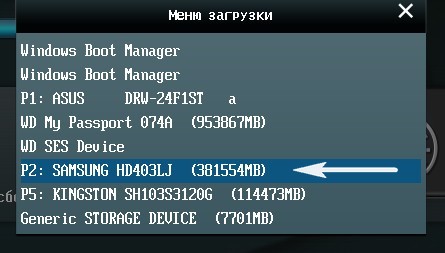
一般に、古いハード ドライブに 1 つのパーティションを作成し、そこにデータ ファイルを保存するのが賢明です。
最終的には全く違った結果になり、友人はデータ用にもう 1 TB のハードドライブを購入し、Samsung: HD403LJ がお土産として持って行こうと申し出たので、私も同意しました。

SSDパーティションの正しい位置合わせ
皆さん、オペレーティング システムを HDD から SSD に転送した後、SSD アーキテクチャに対してディスク パーティションが正しく配置されていることを確認する必要があります。 パーティションを調整すると、SSD のパフォーマンス、速度、寿命が最大化されます。 無料の AS SSD ベンチマーク ユーティリティを使用して、パーティションのアライメントが正確であることを確認します。
ユーティリティを起動しましょう。 左上隅の 2 つの線が緑色になっており、2 行目の数値が 4 で割り切れるはずです。これはすべて、セクションが正しく位置合わせされていることを示しています。 すべてがスクリーンショットの通りであれば、パーティションに問題はありません。
オフセットが正しくない場合、線は赤になります。
AS SSD ベンチマーク プログラムを使用すると、さまざまな連続読み取りおよび書き込みテストで SSD をテストできます。 テストを実行するには、「開始」をクリックします。 楽しみとして、単純なハードドライブをテストして結果を比較することもできます。 すべてのテストで SSD が優位になります。
詳細については、記事をご覧ください。
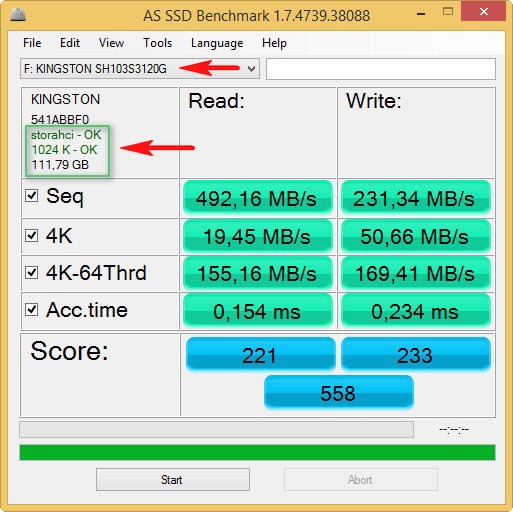
オンラインでは、Windows をソリッド ステート ドライブに再度インストールする必要があるという意見に遭遇することがありますが、Windows がインストールされているときから、既製の安定したオペレーティング システムを通常の HDD から SSD に転送することはできません。 HDD に応じて、そのすべてのサービスが HDD 操作用に起動されます。 ただし、そのようなシステムを SSD に転送すると、多くのサービスは作業の高速化に役立たないだけでなく、新しい SSD の急速な消耗にもつながります (デフラグなど)。
これは完全に正しいわけではないと思います。悪名高いデフラグは無効にできるため、数百のプログラムを含むシステムのクリーン インストールに数日を費やしたくないからです。 では、なぜ SSD メーカー自身がオペレーティング システムを HDD から SSD に転送するためのユーティリティを開発するのでしょうか?
私は個人的に、完成した Windows を SSD に何度も移しました。たとえば、職場のコンピューターでは、2 年前に Windows 8 (旅行者として使用しています) を HDD から SSD (容量 60 GB) に移し、その後、同じものを移しました。 Windows を別の SSD ドライブ (ボリューム 120GB) に接続すると、すべてが非常に高速に動作するので、これ以上高速にする必要はありません。
将来的には、もちろん、新しいオペレーティング システムをソリッド ステート ドライブに再度インストールすることになります。









